
Yurich Koshurich
0
3040
410
Android es una plataforma para que varios desarrolladores salgan y muestren sus ideas con el objetivo de mejorar la capacidad del sistema. Si alguna vez usó una ROM personalizada, o GravityBox en su dispositivo Android rooteado e infundido con Xposed, seguramente debe haber encontrado un control deslizante de brillo que le permite deslizar el dedo por la barra de estado para ajustar el brillo de la pantalla. La característica es simple e ingeniosa. Es desalentador que dicha característica no esté disponible en Android. Cue - Brillo de pantalla. Esta aplicación le permite modificar el brillo de su pantalla con la ayuda de un control deslizante de brillo sin la necesidad de ir a la opción de configuración rápida.
Lo que hace que la aplicación Display Brightness sea aún más increíble es que es completamente gratuita, ni siquiera requiere acceso a la raíz y, a diferencia de las ROM personalizadas, puede usar este control deslizante de brillo en cualquier borde de la pantalla. Entonces, si está interesado en obtener esta función en su dispositivo, siga leyendo mientras discutimos cómo ajustar fácilmente el brillo de su dispositivo con la ayuda de un control deslizante de brillo en la barra de estado.
Obtenga el control deslizante de brillo en la barra de estado en Android
- Para comenzar, debe habilitar la instalación de archivos APK de terceros. Para hacerlo, simplemente dirígete a Android Configuraciones y toca el "Seguridad" opción. Una vez allí, asegúrese de que "Fuentes desconocidas" la opción está marcada.
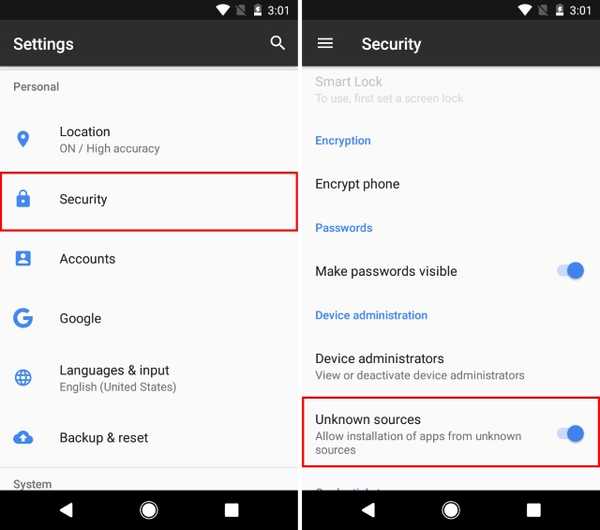
- A continuación, debe descargar e instalar el Aplicación subterránea de Amazon de aquí.
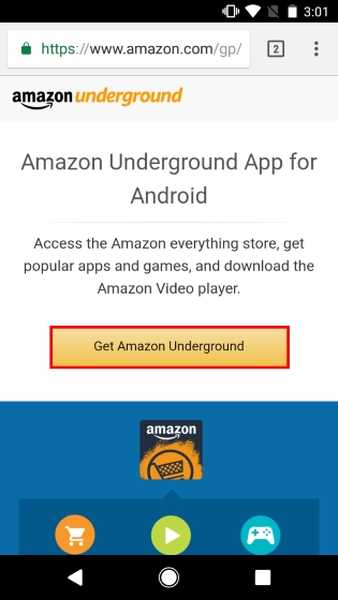
Nota: Necesitas tener una cuenta de Amazon para continuar
- Ahora, descargar el "brillo de la pantalla" aplicación de Amazon Underground e instalarlo.
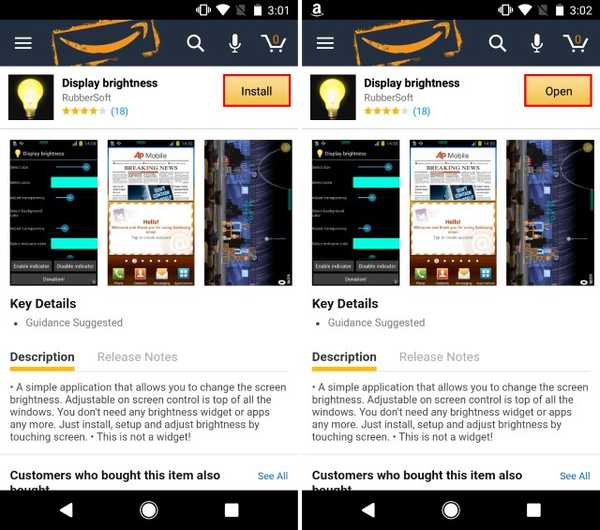
- Una vez que abra la aplicación, puede personalizar varias funciones del control deslizante de brillo como seleccionar el tamaño, ajustar la transparencia, alterar la longitud total del control deslizante, cambiar el tipo de barra y mucho más. Además, también puedes seleccione la posición de la pantalla para reubicar el control deslizante de brillo para que se adapte mejor a sus preferencias.
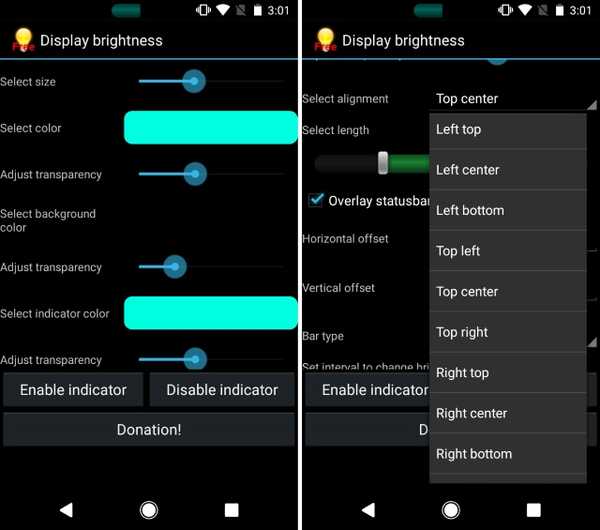
- Por último, simplemente arrastre el control deslizante para ajustar el brillo de su dispositivo. Por ejemplo, coloqué el control deslizante de brillo en el centro superior, que es la barra de estado, y cuando ajusto el control deslizante para cambiar el brillo de la pantalla, el porcentaje de brillo también se muestra en el centro de la pantalla.
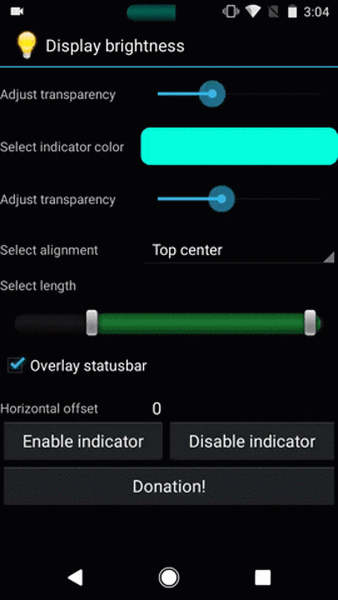
VEA TAMBIÉN: Cómo obtener una barra táctil similar a Mac en dispositivos Android
Controle el brillo de su dispositivo con el control deslizante de brillo
La comunidad de desarrolladores de Android siempre ha presentado características nuevas e interesantes, que deberían ser parte del stock de Android. El brillo de la pantalla es un ejemplo perfecto de una de esas aplicaciones, que sin duda merece la fama. A pesar de que la aplicación está desactualizada, todavía funciona sin problemas y porta con éxito la función de control deslizante de brillo en la barra de estado de muchas ROM personalizadas para cada dispositivo Android. Comparta con nosotros cómo se siente acerca de esta aplicación y cómo piensa usarla en la sección de comentarios a continuación.















